Verhindern, dass die Netzwerkaktivität einen Windows-Computer weckt

Energieverwaltung für Netzwerkaktivität
Haben Sie jemals zufällig Ihren Laptop oder PC bemerkt?Tagsüber oder sogar mitten in der Nacht einschalten? Eine mögliche Ursache könnte eine Netzwerkverbindungsaktivität sein, die den Computer weckt. Dies war bei meinem Windows 7-Laptop der Fall, und es wäre wahrscheinlich auch unter Windows 8 passiert, wenn ich die Einstellung nicht geändert hätte.
Eine coole Sache zu beachten ist, dass diese Funktion istDiese Funktion ist auch für USB-Anschlüsse verfügbar. Wenn Sie beispielsweise Ihr Telefon an USB angeschlossen haben und verhindern möchten, dass der Computer beim Ziehen des Netzsteckers aufgeweckt wird, können Sie die Einstellung auf nahezu die gleiche Weise wie unten gezeigt ändern.
Öffnen Sie zunächst den Geräte-Manager. Ein sicherer Weg, dies zu tun, ist vom Desktop aus zu drücken Windows-Taste + R um den Laufdialog zu öffnen. Geben Sie im Dialogfeld "Ausführen" Folgendes ein:
- devmgmt.msc
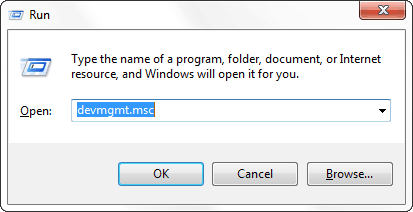
Öffnen Sie im Geräte-Manager die Liste der Netzwerkadapter, klicken Sie mit der rechten Maustaste auf Ihre Hauptkarte und wählen Sie Eigenschaften.
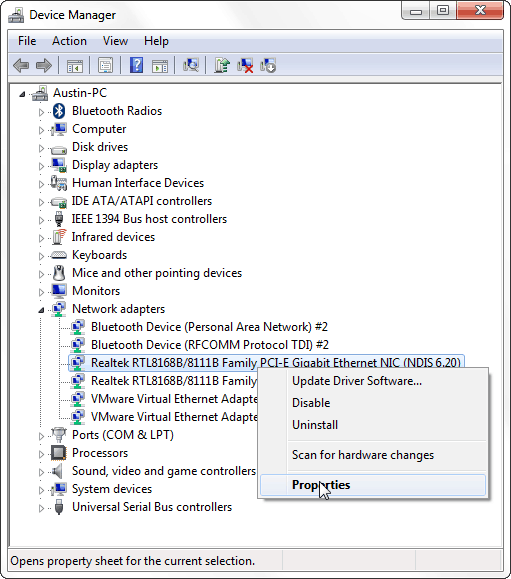
Klicken Sie im Eigenschaftenfenster auf die Schaltfläche Energieverwaltung Registerkarte und deaktivieren Sie das Kontrollkästchen "Lassen Sie dieses Gerät den Computer aufwecken. “.
Klicken Sie auf OK, um die Änderungen zu speichern und den Vorgang zu beenden.
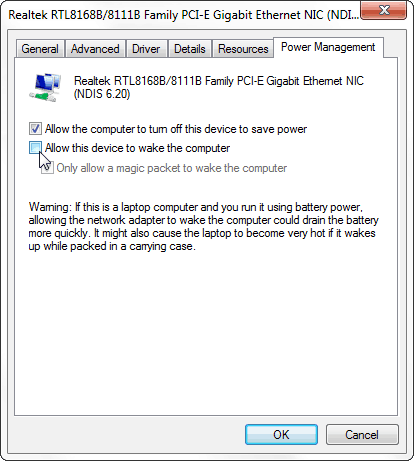
Das ist alles! Ihr Computer sollte aufgrund von Netzwerkaktivität nicht mehr aus dem Energiesparmodus oder Ruhezustand aufwachen. Wenn Sie die gleichen Einstellungen für einen USB-Anschluss vorgenommen haben, gilt dies auch für das Einstecken / Herausziehen des Telefons.

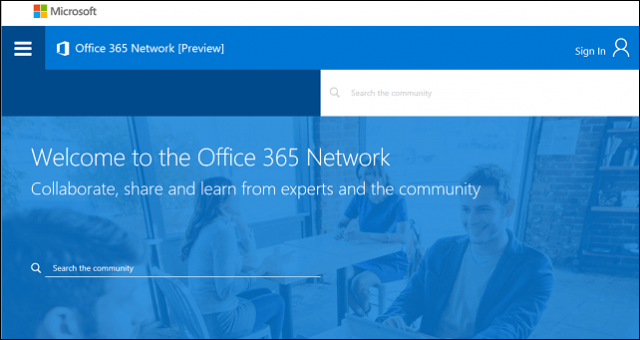








Hinterlasse einen Kommentar